重置windows云服务器密码(未安装重置密码插件)-九游平台
操作场景
如果windows操作系统弹性云服务器未安装密码重置插件或者通过控制台重置密码后不生效,可以参见本节内容重新设置密码。
本节操作介绍的方法仅适用于修改windows本地账户密码,不能修改域账户密码。
linux操作系统请参见重置linux云服务器密码(未安装重置密码插件)。

- 如果弹性云服务器提前安装了密码重置插件,请参见在控制台重置云服务器密码操作获取新密码。
- 公共镜像创建的弹性云服务器默认已安装一键式重置密码插件。请参考在控制台重置云服务器密码重置密码。
- 本节操作的方法需要卸载系统盘,为了避免造成系统盘数据丢失,建议您在操作前先备份系统盘或制作系统盘快照。
前提条件
- 准备一台linux操作系统的临时弹性云服务器,建议操作系统为ubuntu14.04以上版本,该临时弹性云服务器与待重置密码的弹性云服务器位于同一个可用区,并具有相同的cpu架构。

- 目前仅支持ubuntu 16.04和ubuntu 18.04版本的公共镜像执行该操作。
- 您可以选择符合要求的已有云服务器作为临时弹性云服务器,也可以重新购买一台临时弹性云服务器。
重新购买的弹性云服务器在重置密码后,建议释放,以免继续收费。
- 临时弹性云服务器已经绑定弹性公网ip,并配置系统apt-get源。
- 通过下面的方法,在临时弹性云服务器中安装ntfs-3g和chntpw软件包。
方法一:
执行以下命令,安装ntfs-3g和chntpw软件包。
sudo apt-get install ntfs-3g chntpw
方法二:
根据临时弹性云服务器的操作系统版本,下载对应版本的ntfs-3g和chntpw软件包进行安装。
操作流程
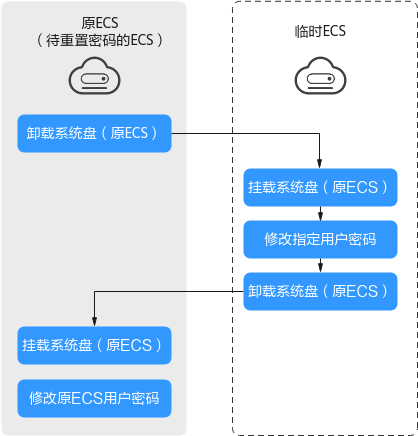
操作步骤
- 关闭原弹性云服务器,卸载系统盘。
- 登录管理控制台。
- 单击管理控制台左上角的
 ,选择区域和项目。
,选择区域和项目。 - 单击“
 ”,选择“计算 > 弹性云服务器”。
”,选择“计算 > 弹性云服务器”。 - 原windows弹性云服务器关机,并进入其详情页,选择“云硬盘”页签。

原windows弹性云服务器关机时,请勿执行强制关机操作,否则可能引起重置密码操作失败。
- 单击系统盘所在行的“卸载”,卸载系统盘。
- 将系统盘挂载到临时弹性云服务器上。
- 展开临时弹性云服务器的详情页,并选择“云硬盘”页签。
- 单击“挂载磁盘”,在“挂载磁盘”对话框中,选择1.e中卸载的系统盘,并将其挂载到临时弹性云服务器上。
- 远程登录临时弹性云服务器。
- 执行以下命令,查看卸载的系统盘在临时弹性云服务器上的目录。
fdisk -l
- 执行以下命令,将卸载的系统盘的文件系统挂载到临时弹性云服务器上。
mount -t ntfs-3g /dev/2.d的查询结果 /mnt/
例如,2.d的查询结果为“xvde2”:
mount -t ntfs-3g /dev/xvde2 /mnt/
如果执行上述挂载命令时出现如下错误提示信息,可能是由于ntfs文件系统不一致,需要修复文件系统一致性错误。
the disk contains an unclean file system (0, 0). metadata kept in windows cache, refused to mount. failed to mount '/dev/xvde2': operation not permitted the ntfs partition is in an unsafe state. please resume and shutdown windows fully (no hibernation or fast restarting), or mount the volume read-only with the 'ro' mount option.
您可以执行以下命令修复ntfs文件系统,然后再执行挂载命令。在修复前请先备份磁盘数据。
ntfsfix /dev/2.d的查询结果
例如,2.d的查询结果为“xvde2”:
ntfsfix /dev/xvde2
- 修改指定用户密码,并清除原始密码。
- 执行以下命令,备份sam文件。
cp /mnt/windows/system32/config/sam /mnt/windows/system32/config/sam.bak
- 执行以下命令,修改指定用户密码。
chntpw -u administrator /mnt/windows/system32/config/sam
- 按照系统提示,依次输入“1”、“q”和“y”,按“enter”。
系统包含如下回显信息时,表示密码清除成功。
select: [q] > 1 password cleared! select: [q] > q hives that have changed: #name 0
write hive files? (y/n) [n] : y 0 - ok
- 执行以下命令,备份sam文件。
- 关闭临时弹性云服务器,卸载原弹性云服务器的系统盘,并将其挂载回原弹性云服务器。
- 开启原windows弹性云服务器,设置新密码。
- 单击“开机”,开启原windows弹性云服务器,待状态为“运行中”后,单击“操作”列下的“远程登录”。
- 单击“开始”菜单,在搜索框中输入“cmd”,按“enter”。
- 执行以下命令,修改用户密码,新密码必须符合密码设置规则,详细内容,请参见密码使用场景介绍。
net user administrator 新密码
相关文档
意见反馈
文档内容是否对您有帮助?
如您有其它疑问,您也可以通过华为云社区问答频道来与我们联系探讨




